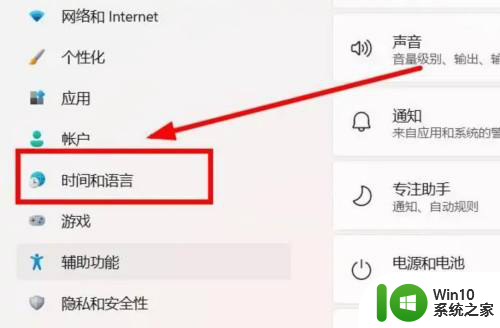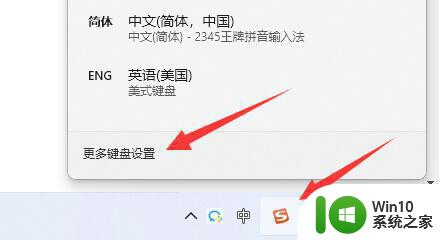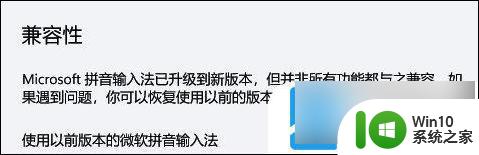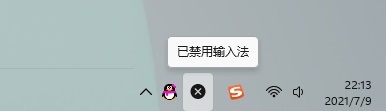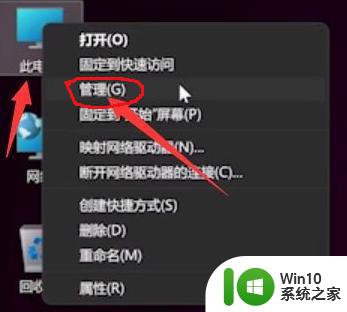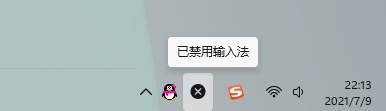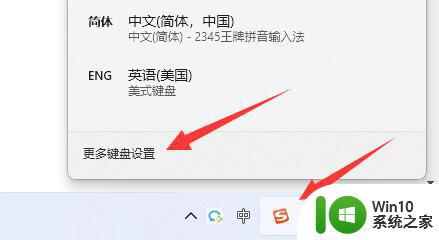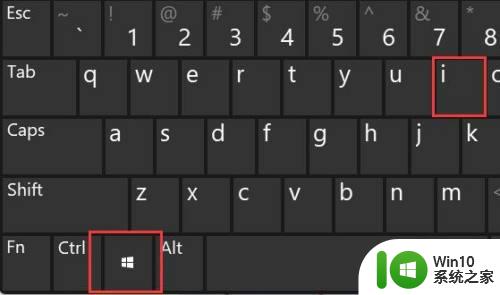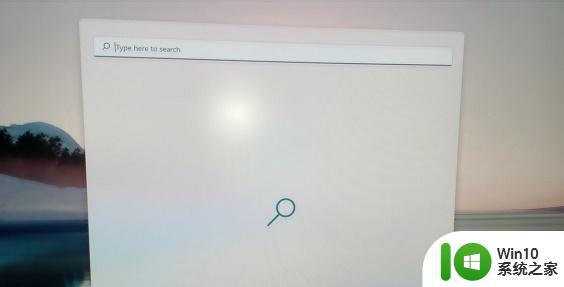windows11无法显示输入法如何处理 Win11输入法未显示怎么办
在使用Windows 11操作系统时,有时候会遇到输入法无法显示的问题,这给用户的正常使用带来了困扰,在遇到Win11输入法未显示的情况下,我们可以尝试通过一些简单的方法来解决这个问题,例如检查输入法设置、重新启动电脑或更新系统补丁等。只要我们耐心细心地处理,相信很快就能恢复输入法的正常显示,让我们的操作更加顺畅高效。
具体解决方法如下:
1、首先,按键盘上的 Win + R 组合键,打开运行;
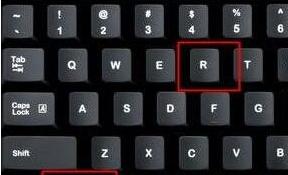
2、运行窗口,输入 regedit 命令,按确定或回车,可以快速打开注册表编辑器;
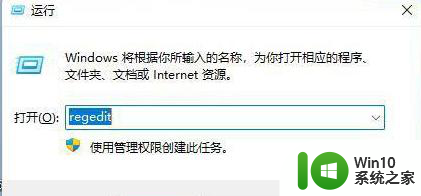
3、注册表编辑器窗口中,依次展开到以下路径:
计算机HKEY_CURRENT_USERSoftwareMicrosoftWindowsCurrentVersionRun
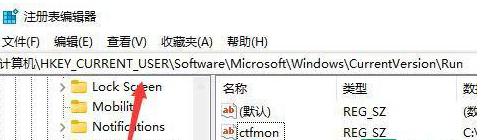
4、接着右键右侧空白处,新建一个字符串值,并命名为 ctfmon;
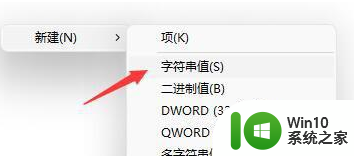
5、新建完成后,双击打开,在编辑字符串窗口,将数值数据修改为 C:Windowssystem32ctfmon.exe 即可。
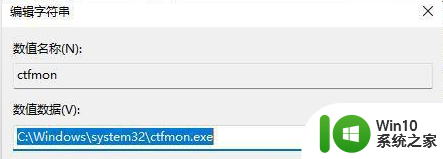
以上就是windows11无法显示输入法如何处理的全部内容,还有不懂得用户就可以根据小编的方法来操作吧,希望能够帮助到大家。